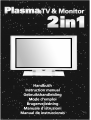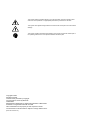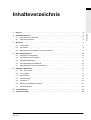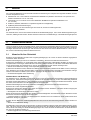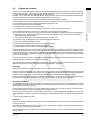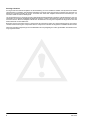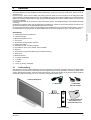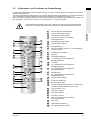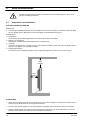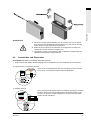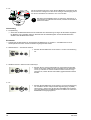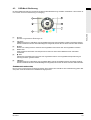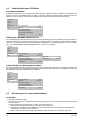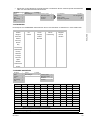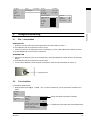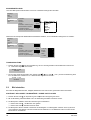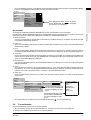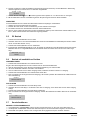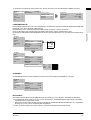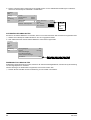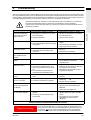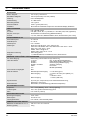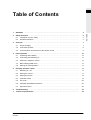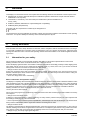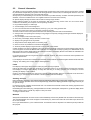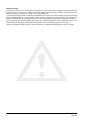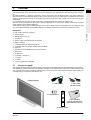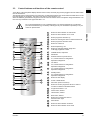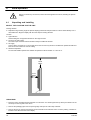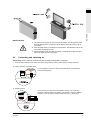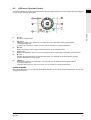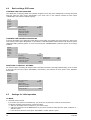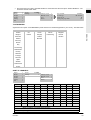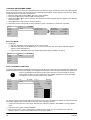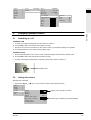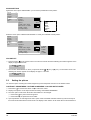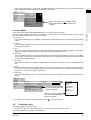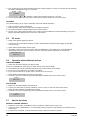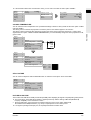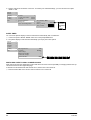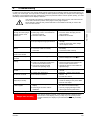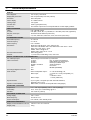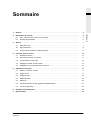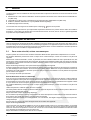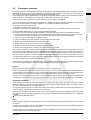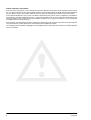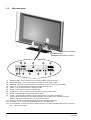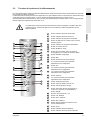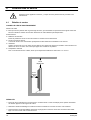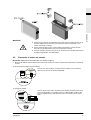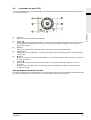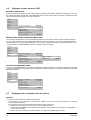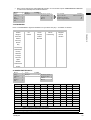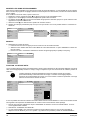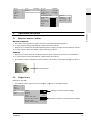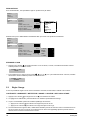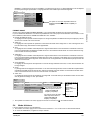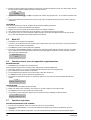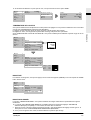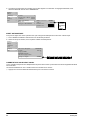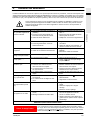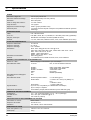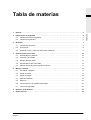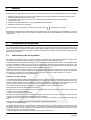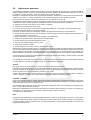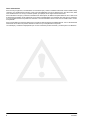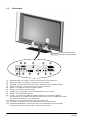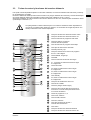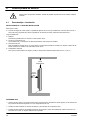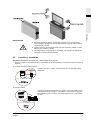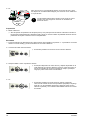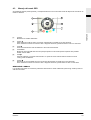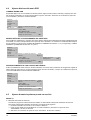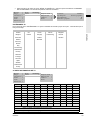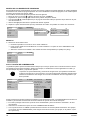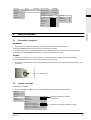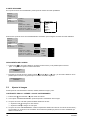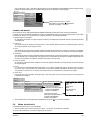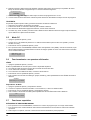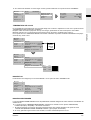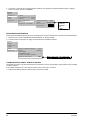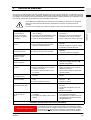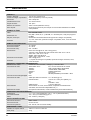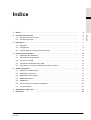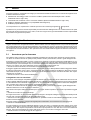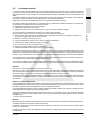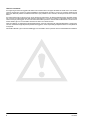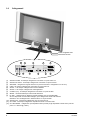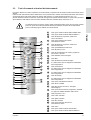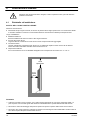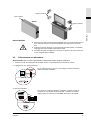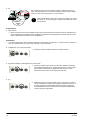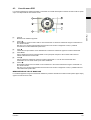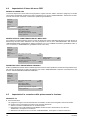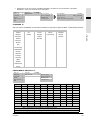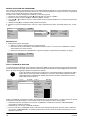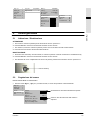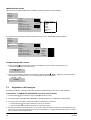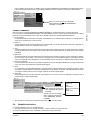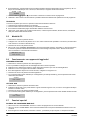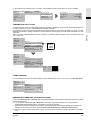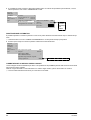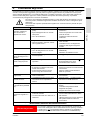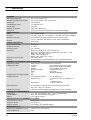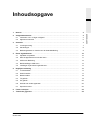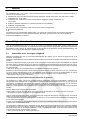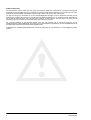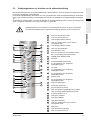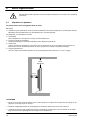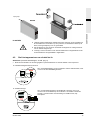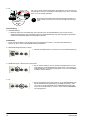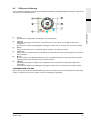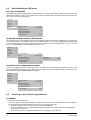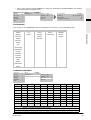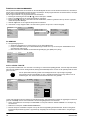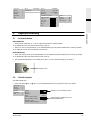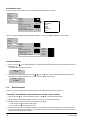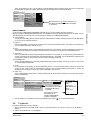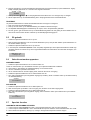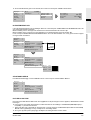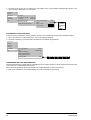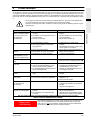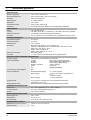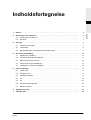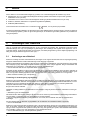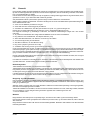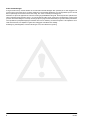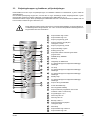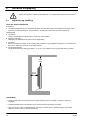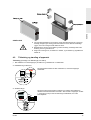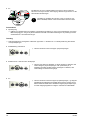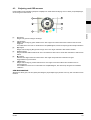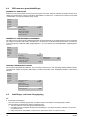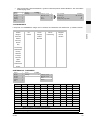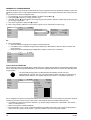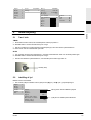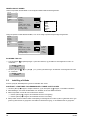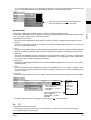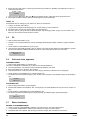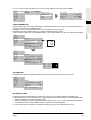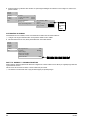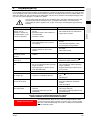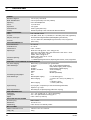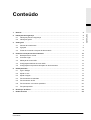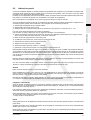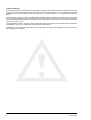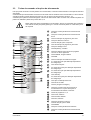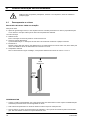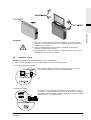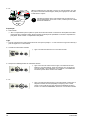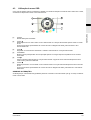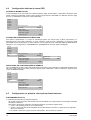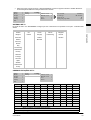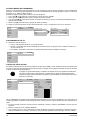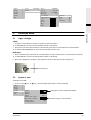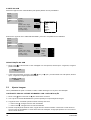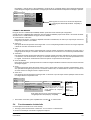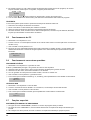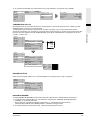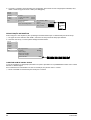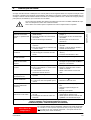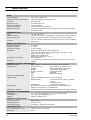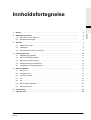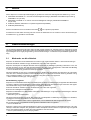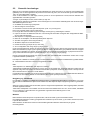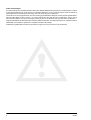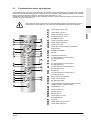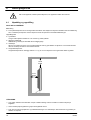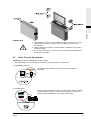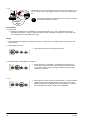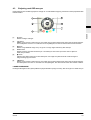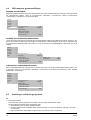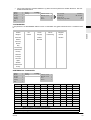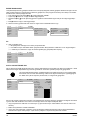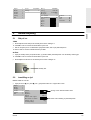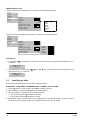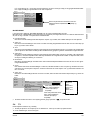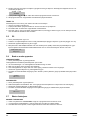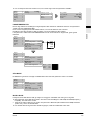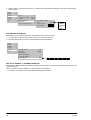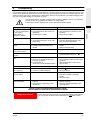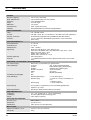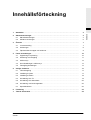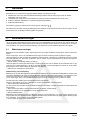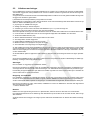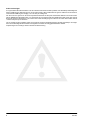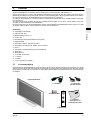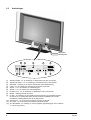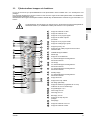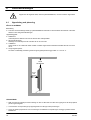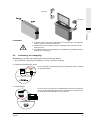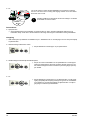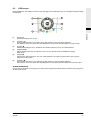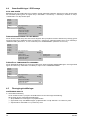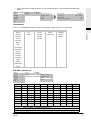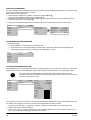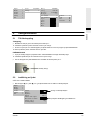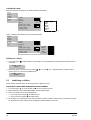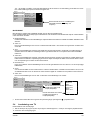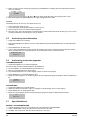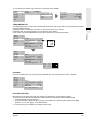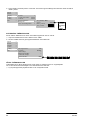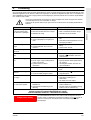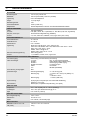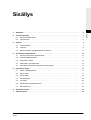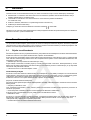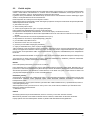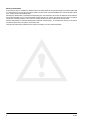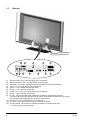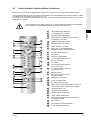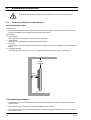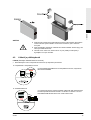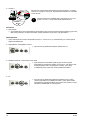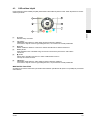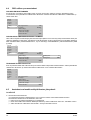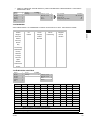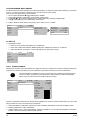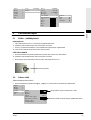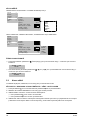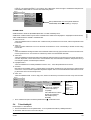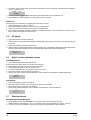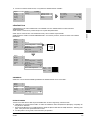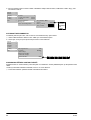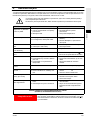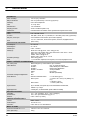Medion MD 41842 Bedienungsanleitung
- Kategorie
- Plasmafernseher
- Typ
- Bedienungsanleitung
Dieses Handbuch ist auch geeignet für
Seite laden ...
Seite laden ...

Inhaltsverzeichnis
DEUTSCH
1. Normen 4. . . . . . . . . . . . . . . . . . . . . . . . . . . . . . . . . . . . . . . . . . . . . . . . . . . . . . . . . . . . . . . . . . . . . . . . . . .
2. Sicherheitshinweise 4. . . . . . . . . . . . . . . . . . . . . . . . . . . . . . . . . . . . . . . . . . . . . . . . . . . . . . . . . . . . . . .
2.1 Hinweise für Ihre Sicherheit 4. . . . . . . . . . . . . . . . . . . . . . . . . . . . . . . . . . . . . . . . . . . . . . . . . . . .
2.2 Allgemeine Hinweise 5. . . . . . . . . . . . . . . . . . . . . . . . . . . . . . . . . . . . . . . . . . . . . . . . . . . . . . . . . .
3. Übersicht 7. . . . . . . . . . . . . . . . . . . . . . . . . . . . . . . . . . . . . . . . . . . . . . . . . . . . . . . . . . . . . . . . . . . . . . . . .
3.1 Lieferumfang 7. . . . . . . . . . . . . . . . . . . . . . . . . . . . . . . . . . . . . . . . . . . . . . . . . . . . . . . . . . . . . . . . .
3.2 Anschlüsse 8. . . . . . . . . . . . . . . . . . . . . . . . . . . . . . . . . . . . . . . . . . . . . . . . . . . . . . . . . . . . . . . . . .
3.3 Bedientasten und Funktionen der Fernbedienung 9. . . . . . . . . . . . . . . . . . . . . . . . . . . . . . . . .
4. Erste Inbetriebnahme 10. . . . . . . . . . . . . . . . . . . . . . . . . . . . . . . . . . . . . . . . . . . . . . . . . . . . . . . . . . . . . .
4.1 Auspacken und Aufstellen 10. . . . . . . . . . . . . . . . . . . . . . . . . . . . . . . . . . . . . . . . . . . . . . . . . . . . . .
4.2 Anschließen und Einschalten 11. . . . . . . . . . . . . . . . . . . . . . . . . . . . . . . . . . . . . . . . . . . . . . . . . . .
4.3 OSD-Menü Bedienung 13. . . . . . . . . . . . . . . . . . . . . . . . . . . . . . . . . . . . . . . . . . . . . . . . . . . . . . . .
4.4 Grundeinstellungen OSD-Menü 14. . . . . . . . . . . . . . . . . . . . . . . . . . . . . . . . . . . . . . . . . . . . . . . . .
4.5 Einstellungen bei erster Inbetriebnahme 14. . . . . . . . . . . . . . . . . . . . . . . . . . . . . . . . . . . . . . . . .
5. Alltägliche Bedienung 17. . . . . . . . . . . . . . . . . . . . . . . . . . . . . . . . . . . . . . . . . . . . . . . . . . . . . . . . . . . . .
5.1 Ein- / Ausschalten 17. . . . . . . . . . . . . . . . . . . . . . . . . . . . . . . . . . . . . . . . . . . . . . . . . . . . . . . . . . . .
5.2 Ton einstellen 17. . . . . . . . . . . . . . . . . . . . . . . . . . . . . . . . . . . . . . . . . . . . . . . . . . . . . . . . . . . . . . . .
5.3 Bild einstellen 18. . . . . . . . . . . . . . . . . . . . . . . . . . . . . . . . . . . . . . . . . . . . . . . . . . . . . . . . . . . . . . . .
5.4 Fernsehbetrieb 19. . . . . . . . . . . . . . . . . . . . . . . . . . . . . . . . . . . . . . . . . . . . . . . . . . . . . . . . . . . . . . .
5.5 PC Betrieb 20. . . . . . . . . . . . . . . . . . . . . . . . . . . . . . . . . . . . . . . . . . . . . . . . . . . . . . . . . . . . . . . . . . .
5.6 Betrieb mit zusätzlichen Geräten 20. . . . . . . . . . . . . . . . . . . . . . . . . . . . . . . . . . . . . . . . . . . . . . . .
5.7 Sonderfunktionen 20. . . . . . . . . . . . . . . . . . . . . . . . . . . . . . . . . . . . . . . . . . . . . . . . . . . . . . . . . . . . .
6. Fehlerbehebung 23. . . . . . . . . . . . . . . . . . . . . . . . . . . . . . . . . . . . . . . . . . . . . . . . . . . . . . . . . . . . . . . . . .
7. Technische Daten 24. . . . . . . . . . . . . . . . . . . . . . . . . . . . . . . . . . . . . . . . . . . . . . . . . . . . . . . . . . . . . . . . .
DEUTSCH

4
DEUTSCH
1. Normen
Der vorliegende Bildschirm ist eine informationstechnische Einrichtung und entspricht den folgenden Richtlinien und NorĆ
men der Europäischen Union:
89/336/ECCE vom 3. Mai 1989 mit anschließenden Modifikationen (Direktive 92/31/ECCE vom April 1992 und
Direktive 93/68/ECCE vom 22. Juli 1993)
73/23/ECCE vom 19. Februar 1973 mit anschließenden Modifikationen (Direktive 93/68/ECCE vom
22. Juli 1993)
EN55013, EN55020, EN61000-3-2/-3 (Elektromagnetische Verträglichkeit)
EN60065 (Sicherheitsanforderungen).
Die Übereinstimmung mit den Anforderungen wird durch die, auf dem Produkt angebrachte,
Kennzeichnung zertifiziert.
Der Hersteller kann nicht für den Betrieb außerhalb der Betriebsbedingungen, wie in dieser Bedienungsanleitung beĆ
schrieben, haftbar gemacht werden. Zudem erlöschen hierdurch Ihre Produkthaftungs- und Gewährleistungsansprüche.
2. Sicherheitshinweise
Lesen und beachten Sie die Sicherheitshinweise, damit bei bestimmungsgemäßem Gebrauch keine Gefahr für Ihre GeĆ
sundheit entsteht. Fehler bei der Aufstellung und beim Anschluss können das Gerät oder damit verbundene Geräte beĆ
schädigen. Beachten Sie die Warnungen und Hinweise auf dem Gerät und in diesem Bedienhandbuch. Lassen Sie KinĆ
der niemals unbeaufsichtigt elektrische Geräte benutzen.
2.1 Hinweise für Ihre Sicherheit
Betreiben Sie den Bildschirm niemals unter Umgebungsbedingungen, die von den in diesem Handbuch angegebenen
technischen Daten abweichen.
Abweichende Bedingungen können zu elektrischer Gefährdung, Brand oder Ausfall des Gerätes führen.
Schützen Sie den Bildschirm vor Feuchtigkeit. Hierzu zählen dauerhaft hohe Luftfeuchtigkeit, die Nähe zu Wasser, Tropf-
und Spritzwasser sowie Regen. Stellen Sie keine mit Wasser gefüllten Gefäße, wie z.B. Vasen auf das Gerät. Bitte beachĆ
ten Sie bei Anschluss einer Außenantenne, dass an der Kabelzuführung kein Wasser eindringen kann.
Gefahr durch elektrischen Schlag, sowie irreparable Schäden am Gerät.
Schützen Sie das Gerät vor Hitze, Hitzestau und direkter Sonneneinstrahlung. Meiden Sie die Nähe zu Feuer, Heizungen,
Öfen. Bedecken Sie nicht die Lüftungsschlitze. Halten Sie ausreichend Abstand oberhalb und unterhalb der LüftungsĆ
schlitze sowie seitlich zu Möbeln und zur Decke. Verhängen Sie das Gerät nicht mit Gardinen.
Es besteht Brandgefahr durch Überhitzung.
Netzanschluss und Bedienung
Der Bildschirm ist nur vollständig vom Stromnetz getrennt, wenn der Netzschalter ausgeschaltet und das Netzkabel am
Gerät oder der Steckdose herausgezogen ist. Schließen Sie den Bildschirm nur an eine vorschriftsmäßig installierte
Steckdose mit Schutzkontakten an, deren Netzspannung mit den technischen Daten des Gerätes übereinstimmt. Achten
Sie darauf, dass Netzstecker und Steckdose jederzeit erreichbar sind.
Abweichende Bedingungen können zu elektrischer Gefährdung, Brand oder Ausfall des Gerätes führen.
Benutzen Sie nur das mitgelieferte Netzkabel.
Entfernen Sie niemals den Stecker durch Ziehen am Netzkabel aus der Steckdose. Vermeiden Sie die Verlegung des
Netzkabels in der Nähe von heißen Objekten.
Brandgefahr und Gefahr durch elektrischen Schlag.
Ziehen Sie bei längerer Abwesenheit oder Gewitter aus Sicherheitsgründen den Netzstecker aus der Steckdose und den
Stecker der Hausantenne aus der Antennenbuchse.
Vorsichtsmaßnahme, um einen eventuellen Brand zu verhindern bzw. um Schäden am Gerät und die Gefahr eines
elektrischen Schlags zu vermeiden.
Schalten Sie den Bildschirm und die Signalquelle immer aus, bevor Sie eine Verbindung zwischen beiden Geräten herĆ
stellen.
Gefahr durch elektrischen Schlag.
Der Bildschirm ist mit einer Filter-Vorsatzscheibe aus Glas ausgestattet. Wird das Gerät übermäßiger Belastung ausgeĆ
setzt, z.B. durch Schock, Vibration, Biegung und Hitzeschock, kann die Glasfläche brechen. Setzen Sie die Glasfläche
keinem Druck oder Schlag aus. Sollte das Glas gesprungen sein, ziehen Sie sofort den Netzstecker und fassen die ScherĆ
ben nicht mit den bloßen Händen an.
Verletzungsgefahr durch scharfkantige Glasscherben.

5
DEUTSCH
2.2 Allgemeine Hinweise
Der von Ihnen erworbene Bildschirm genügt den höchsten Qualitätsanforderungen in diesem Segment und wurde bezügĆ
lich Pixelfehlern überprüft. Trotz höchster Sorgfalt bei der Fertigung der Geräte ist aus technologischen Gründen nicht
zu 100% auszuschliessen, dass einige Bildpunkte Defekte aufweisen.
Wir bitten um Ihr Verständnis, dass derartige Effekte, solange sie in der durch die Norm spezifizierten Grenzen liegen,
nicht als Gerätedefekt im Sinne der Gewährleistung betrachtet werden können.
Bei Plasma-Bildschirmen verringert sich die Lichtabgabe mit zunehmender Nutzungsdauer.
Plasma-Bildschirme arbeiten auf Phosphor-Basis. Bei dieser Technologie kann es unter bestimmten BetriebsbedingunĆ
gen zu Einbrennungen kommen. Solche Betriebsbedingungen können sein:
lang andauernde Anzeige eines Standbildes
ständige Anzeige eines gleichen Hintergrundes
Verwendung eines nicht bildschirmfüllenden Formats (z.B. 4:3) über einen längeren Zeitraum.
Einmal entstandene Einbrennungen können in der Regel nicht rückgängig gemacht werden.
Zur Vermeidung bzw. Reduzierung von Einbrennungen beachten Sie bitte die folgenden Hinweise und Empfehlungen:
während der ersten 100 Betriebsstunden sollten vorwiegend Bewegtbilder bzw. häufig wechselnde Standbilder
bildschirmfüllend angezeigt werden
nutzen Sie Ihren Bildschirm in einem bildschirmfüllenden Format (16:9)
bei Nutzung eines PC-Bildschirms immer den Bildschirmschoner aktivieren
soweit wie möglich Bewegtbilder anzeigen
schalten Sie den Bildschirm immer aus, wenn er nicht benutzt wird
verringern Sie soweit wie möglich Kontrast und Helligkeit
möglichst Bilder mit vielen Farben und Farbabstufungen anzeigen.
Bestimmte Bedingungen können zu einem Brummen Ihres Bildschirms führen. Das Brummen kommt im allgemeinen aus
der Netzspannungsversorgung und kann durch die Verbindung von unterschiedlichen Schutzleitern entstehen. Abhilfe
können Sie hier schaffen, in dem Sie einen sogenannten Mantelstromfilter zwischen die ankommende Antennenleitung
und den Antenneneingang am Bildschirm schalten. Die Mantelstromfilter werden in Form eines kleinen Zwischensteckers
im Fachhandel angeboten.
Technisch bedingt kann es auch im Gerät selbst zu einer Geräuschentwicklung kommen. Diese darf jedoch den in der
Gerätespezifikation angegebenen Wert nicht überschreiten.
Wenn Ihr Bildschirm mit einer Aussenantenne verbunden ist, muß diese zum Schutz gegen Stromschläge und statische
Aufladungen geerdet sein. Die Erdung muß den geltenden Vorschriften entsprechen.
Störungen
Ziehen Sie den Netzstecker aus der Steckdose, wenn der Bildschirm beschädigt ist.
Ziehen Sie sofort den Netzstecker, wenn Rauch, unangenehmer Geruch oder ungewöhnliche Geräusche aus dem Gerät
kommen. Verfahren Sie ebenfalls in dieser Weise, wenn der Bildschirm nach dem Einschalten oder während des Betriebs
kein Bild mehr darstellen kann. Versuchen Sie nicht den Bildschirm in diesem Zustand weiter zu betreiben.
Öffnen Sie auf keinen Fall das Gerät selbst. In diesem Gerät befinden sich keine Teile, die von Ihnen gewartet oder ausgeĆ
wechselt werden können. Wenden Sie sich an unsere Service-Hotline oder eine andere Fachwerkstatt.
Reinigung und Pflege
Vor Installation, Reinigung und Pflege schalten Sie das Gerät ab und ziehen den Netzstecker aus der Steckdose. Warten
Sie einige Minuten, damit sich die Kondensatoren im Gerät vollständig entladen können, da der Bildschirm intern für die
Gasentladung Hochspannung erzeugt.
Für die Reinigung verwenden Sie nur ein leicht angefeuchtetes, weiches Tuch. Chemische Lösungs- und ReinigungsmitĆ
tel sollten Sie vermeiden, weil diese die Oberflächen beschädigen können.
Ziehen Sie sofort den Netzstecker, falls Fremdkörper wie Wasser, sonstige Flüssigkeiten, Metallteile usw. in den BildĆ
schirm gelangt sind. Versuchen Sie niemals mit irgendwelchen Gegenständen oder mit den Händen in das Gerät zu fasĆ
sen.
Gefahr durch elektrischen Schlag.
Batterien
Nehmen Sie verbrauchte Batterien immer sofort aus der Fernbedienung heraus, da diese auslaufen und somit Schäden
verursachen können.
Die beiliegenden Batterien dürfen nicht geladen oder mit anderen Mitteln reaktiviert, nicht auseinandergenommen, in
Feuer geworfen oder kurzgeschlossen werden.
Verbrauchte Batterien gehören nicht in den Hausmüll. Die Batterien müssen an den dafür vorgesehenen Sammelstellen
entsorgt werden.
DEUTSCH

6
DEUTSCH
Sonstige Hinweise
Aus ergonomischen Gründen empfehlen wir, die Verwendung von roten und blauen Schriften oder Symbolen auf dunklen
Hintergründen zu vermeiden. Eine derartige Darstellung verursacht wegen des geringen Kontrastes eine schlechte LesĆ
barkeit und ermüdet frühzeitig die Augen. Verwenden Sie daher bitte möglichst kontrastreiche Darstellungen, z.B.
schwarze Schrift auf weißem Hintergrund.
Um Augenschmerzen zu vermeiden und den optimalen Betrachtungsabstand zu erhalten, sollte die Entfernung zum GeĆ
rät das fünf- bis sechsfache der Bildschirmdiagonale betragen. In ihrem Fernsehzimmer sollte es so hell sein, dass man
auch lesen könnte. Bei zuviel Helligkeit verlieren sich die Kontraste. Zu wenig Licht strapaziert die Augen durch den Hell-
Dunkel-Wechsel auf dem Bildschirm.
Beachten Sie beim Anschluss externer Lautsprecher die technischen Daten des Lautsprecherausgangs. Bei unzureiĆ
chender Dimensionierung der Lautsprecher können Lautsprecher und/oder der eingebaute Verstärker zerstört werden.
Nicht mehr benötigte Verpackungen und Packhilfsmittel sind recyclingfähig und sollen grundsätzlich der WiederverwerĆ
tung zugeführt werden.

7
DEUTSCH
3. Übersicht
Der Plasma-Bildschirm bietet vielfältige Anschlussmöglichkeiten für Personal Computer, DVDĆPlayer, Videorecorder, ViĆ
deokamera, etc.
Egal ob Fernseh-, Video- oder PC-Bilder, alle werden gestochen scharf und verzerrungsfrei auf der völlig planen BildĆ
schirmoberfläche dargestellt. Dabei zeichnen sich die Bilder durch eine hervorragende Helligkeit und außergewöhnliche
Brillanz aus. Weitere wichtige Merkmale sind die große Bildschirmdiagonale bei einem Seitenverhältnis von 16:9 und die
sehr geringe Bautiefe.
Für den Fernsehbetrieb ist der Anschluss an eine terrestrische Antenne, SAT-Empfangsanlage oder Kabelfernsehanlage
notwendig.
Die Bedienung erfolgt interaktiv über die mitgelieferte Fernbedienung und das On-Screen-Menü (OSD). Dort können umĆ
fangreiche Einstellungen an der Bildqualität vorgenommen werden.
Ein neuartiges Kühlsystem ermöglicht den Betrieb des Plasma-Bildschirms ohne störende Lüftergeräusche. Leise wie
ein herkömmliches Fernsehgerät ist der Plasma-Bildschirm hervorragend geeignet für Wohn- und Konferenzräume.
Ausstattung
Hochwertiges Aluminium-Gehäuse
Lüfterloses Design
Bildschirmdiagonale 107 cm
16:9 Format
Sichtwinkel horizontal/vertikal 160 Grad
Digitales Kammfilter
Kompatibel mit PAL, SECAM und NTSC
Kompatibel mit VGA, SVGA, WXGA, XGA und SXGA
Videotext
Automatische Programmidentifizierung und Sendersortierung
Sleep Timer
Bildschirmschoner
2 x SCART Anschlüsse
1 x S-Video
1 x FBAS
1 x DVI (I) (Analog und Digital)
3.1 Lieferumfang
Bitte überprüfen Sie den Plasma-Bildschirm nach dem Auspacken auf mögliche Transportschäden und Vollständigkeit
der Lieferung. Der Lieferant kann Ihre Ansprüche bei Transportschäden nur dann gewähren, wenn Sie ihm diese vor der
ersten Inbetriebnahme mitteilen. Fehlt ein Teil des Lieferumfangs, wenden Sie sich bitte an die Service-Hotline. Bewahren
Sie bitte die Original-Verpackung für einen eventuellen Transport des Monitors auf.
1 x Plasma-Bildschirm
1 x Netzkabel
je 1 x Bedienhandbuch,
Garantiekarte und
Installationsübersicht
1x Fernbedienung
2 x Batterie LR03
1 x Videokabel
HD-Sub auf DVI-I
DEUTSCH

8
DEUTSCH
3.2 Anschlüsse
Netzschalter
Netzeingangsbuchse
SCART 1
ANTENNA
SCART 2
OUT
SPEAKERS
OUT
LINE
AUDIO IN
CVBS PC S-VIDEO
PC DVI - I
SERIAL CVBS S-VIDEO
L
R
12 11 10 9 8 7 6
1 2 3 4 5
[1] AUDIO IN CVBS - z.B. Anschluss Camcorder mit Video-Out-Buchse
[2] AUDIO IN S-VIDEO - z.B. Anschluss Camcorder mit S-Video Buchse
[3] ANTENNA - Anschluss TV Antennen-Signal (terrestrische Antenne oder Kabelanschluss)
[4] CVBS - z.B. Anschluss Camcorder mit Video-Out-Buchse
[5] SCART 1 - z.B. Anschluss Satellitenreceiver
[6] SCART 2 - z.B. Anschluss Videorecorder
[7] S-VIDEO (Y/C) - z.B. Anschluss Camcorder mit S-Video Buchse
[8] SERIAL - RS232 Schnittstelle für Servicezwecke
[9] PC DVI-I - Anschluss PC (RGB bei analogen Signalen, DVI bei digitalen Signalen)
Wenn Ihr PC über einen analogen VGA Ausgang verfügt, benutzen Sie zum Anschluss Ihres PC's an den Bildschirm
das mitgelieferteAnschlusskabel DVI-I auf 15 Pin HD-Sub.
[10] AUDIO IN PC - z.B. Anschluss PC mit Line-Out-Buchse
[11] OUT LINE - z.B. Anschluss Audioverstärker oder DVD-Receiver
[12] OUT SPEAKERS - Anschluss für externe Lautsprecher (Der Lautsprecher-Ausgang stellt eine Leistung
von 2x 7W Sinus @ 4 Ohm zur Verfügung.)

9
DEUTSCH
3.3 Bedientasten und Funktionen der Fernbedienung
Um den Plasma-Bildschirm mit der Fernbedienung steuern zu können, muss der Netzstecker eingesteckt und der NetzĆ
schalter eingeschaltet sein.
Die Infrarot-Fernbedienung funktioniert nur, wenn sich kein Hindernis zwischen der Bedienung und dem Infrarot-Sensor
an der Vorderseite (unten) des Bildschirms befindet. Die Reichweite der Fernbedienung beträgt ca. 7m.
Wenn die Batterien schwächer werden, reduziert sich die Reichweite der Fernbedienung. Wechseln Sie in diesem Fall
bitte die Batterien. Es dürfen nur 2 Batterien vom Typ LR03 AAA 1,5 V verwendet werden.
Verbrauchte Batterien gehören nicht in den Hausmüll. Sie müssen bei einer Sammelstelle für
Altbatterien (z.B. Batterie-Sammelbox beim Händler) bzw. beim Sondermüll entsorgt werden
1 Taste für Direktwahl Video Betrieb
2 Taste für Direktwahl TV Betrieb
3 Taste Programmwahl aufwärts
4 Taste zum Verringern der Lautstärke /
Richtungstaste links
5 Taste Programmwahl abwärts
6 Taste für Tonabschaltung
7 Taste M (Memo), rot
8 Taste zum Wechsel zwischen ein- und mehrstelliger
Programmnummer
9 FREEZE Taste, Standbild
10 M/S Taste
11 Auswahltaste Bildformat
12 F1, Funktionstasten für konfigurations-
abhängige Belegung
13 Info Taste
14 F2, Funktionstasten für konfigurations-
abhängige Belegung
15 F3, Funktionstasten für konfigurations-
abhängige Belegung
16 Stand-By Taste
17 F4, Funktionstasten für konfigurations-
abhängige Belegung
18 Taste für Uhrzeit-Anzeige
19 AUTO bzw. PAGE Taste
20 PIP Taste (Bild-in-Bild)
21 Taste für Funktion Programmliste im TV Betrieb bzw.
Funktionen im Videotext BetriebHOLD Taste
22 Programmtasten 1-9, 0
23 Taste grün, Videotext
24 Taste gelb, Videotext
25 Taste blau, Videotext
26 Taste zum Vergrößern der Lautstärke /
Richtungstaste rechts
27 Menu Taste
28 Taste Direktwahl Videotext
29 Taste für Direktwahl PC Betrieb
DEUTSCHDEUTSCH
2
3
4
5
6
7
8
9
10
11
12
13
14
15
16
17
18
19
21
22
23
24
25
26
28
291
27
20

DEUTSCH
10
4. Erste Inbetriebnahme
Schalten Sie alle beteiligten Geräte einschließlich des Plasma-Bildschirms aus, bevor Sie irĆ
gendeine Verbindung herstellen.
4.1 Auspacken und Aufstellen
AUFSTELLUNGSORT WÄHLEN
Blickrichtung
Trotz des großen Blickwinkels bietet der Plasma-Bildschirm die beste Performance bei direkter senkrechter BlickĆ
richtung. Richten Sie den Bildschirm auf die am häufigsten verwendete Blickrichtung aus.
Aufstellungsort
Lichtreflexion
Vermeiden Sie die Aufstellung gegenüber von Fenstern oder anderen Lichtquellen.
Zugang zum Netzeingang
Netzeingang und Netzschalter sollten jederzeit leicht erreichbar sein.
Luftzufuhr
Lassen Sie mindestens 10 cm seitlich und nach hinten Abstand zu Möbeln. Nach oben sollte der Abstand mindeĆ
stens 30 cm zu Möbeln oder zur Decke betragen.
Umgebungstemperatur
Für sicheren und zuverlässigen Betrieb muss die Umgebungstemperatur zwischen 5°C und 35°C liegen.
30cm
10cm
Freiraum
Freiraum
AUSPACKEN
Stellen Sie den Karton senkrecht mit der Unterseite auf einen festen Untergrund. Die Oberseite erkennen Sie an
der Richtung der Pfeilspitzen auf der Längsseite des Kartons.
Lösen Sie das Verpackungsband an der Öffnungskante und klappen Sie die Deckel des Kartons nach außen.
Entfernen Sie die beiden oberen Styropor-Verpackungsecken und nehmen Sie den Zubehörkarton aus der VerĆ
packung. Dieser befindet sich seitlich an der Vorderseite des Bildschirms.

11
DEUTSCH
AUFSTELLEN
Entnehmen Sie den Plasma-Bildschirm nur mit zwei Personen aus der VerpakĆ
kung und heben Sie den Bildschirm niemals alleine hoch. Der Versuch den BildĆ
schirm alleine zu heben gefährdet Ihre Gesundheit.
Stellen Sie den Tischfuß auf eine standfeste und waagerechte Unterlage. Der
Untergrund muss fest und statisch tragfähig sein.
Vergewissern Sie sich vor der Montage, dass der Bildschirm ausgeschaltet und
Netzkabel und Signalkabel ausgesteckt sind.
4.2 Anschließen und Einschalten
Anschließen (Übersicht Anschlüsse siehe Abb. Seite 8)
Stecken Sie das Netzkabel in die Netzeingangsbuchse am Bildschirm und den Netzstecker in eine Steckdose.
Kabelanschluss / Terrestrische Antenne
Wenn Sie einen Kabelanschluss oder eine terrestrische Antenne anschlieĆ
ßen möchten, verwenden Sie hierfür die Buchse ANTENNA .
Satelliten-Receiver
Wenn Sie Ihr Fernsehprogramm über einen Satelliten empfangen, schließen
Sie Ihren Receiver mit einem SCART-Kabel an die Buchse SCART 1 oder
SCART 2 an. SCART 1 verfügt zusätzlich über einen Anschluss für RGB
Quellen wie z.B. DVD Player.
DEUTSCH

DEUTSCH
12
PC
Für den Anschluss Ihres PC's an den Plasma-Bildschirm verwenden Sie die
PC DVI-I Buchse. Verfügt Ihr PC über einen analogen VGA-Ausgang, benutĆ
zen Sie zum Anschluss ein Kabel DVI-I auf 15 Pin HD-Sub.
Bei älteren PC-Grafikkarten kann es vorkommen, dass der Pin 9
verschlossen ist. Sollte dies der Fall sein, wenden Sie sich bitte an
die Service-Hotline.
Vorbereitung
Fernbedienung
Öffnen Sie den Batteriefachdeckel auf der Rückseite der Fernbedienung und legen Sie die beiden mitgelieferĆ
ten Batterien (Typ LR03 Mikro AAA) ein. Beachten Sie die Polaritätsangaben auf dem Batteriefachboden.
Schließen Sie das Batteriefach wieder.
Einschalten
Schalten Sie den Netzschalter an der Rückseite des Bildschirms auf Position I". Der Bildschirm ist nun im
Stand-By Betrieb und kann mit der Fernbedienung eingeschaltet werden.
Kabelanschluss / Terrestrische Antenne
Schalten Sie den Bildschirm mit der Taste TV auf Ihrer Fernbedienung
ein.
Satelliten-Receiver / Videorecorder / DVD-Player
Schalten Sie Ihre externe Videoquelle ein und schalten Sie den BildĆ
schirm mit der Taste VIDEO auf Ihrer Fernbedienung ein. Bitte beachĆ
ten Sie, je nachdem an welcher SCART-Buchse Ihr Receiver angeĆ
schlossen ist, müssen Sie die Taste VIDEO gegebenenfalls mehrfach
drücken.
PC
Schalten Sie den Bildschirm mit der Taste PC auf Ihrer Fernbedienung
ein und wählen Sie den entsprechenden Signaleingang ( PC(RGB)
oder PC(DVI) ). Hierzu rufen Sie über die Taste MENU der FernbedieĆ
nung das OSD-Menü Ihres Bildschirms auf und wählen im Untermenü
EINGÄNGE Ihr Eingangssignal aus.

13
DEUTSCH
4.3 OSD-Menü Bedienung
Ihr Plasma-Bildschirm läßt sich mit Hilfe der einfachen OSD-Menüsteuerung einstellen und bedienen. Hierzu stehen IhĆ
nen 6 Tasten auf Ihrer Fernbedienung zur Verfügung:
4
1
2
3
5
6
[1] M Taste
Speichert vorgenommene Änderungen ab.
[2] P ĂTaste
Aufwärtsbewegung im OSD-Menü. Das angewählte Menü oder die angewählte Funktion wird farbig hinterlegt.
Werden Funktionen als Wert oder Balkendiagramm dargestellt, können Sie mit dieser Taste den Wert erhöhen.
[3] ĂTaste
Zurück zum vorherigen Menü. Verlassen des ausgewählten Untermenüs bzw. der ausgewählten Funktion.
[4] MENU Taste
OSD-Hauptmenü einblenden. Das Hauptmenü erscheint am oberen linken Bildschirmrand. OSD-Menü
ausblenden.
[5] ĂTaste
Aktiviert das angewählte Untermenü bzw. die angewählte Funktion. Der ausgewählte Menüpunkt wird grün
hinterlegt und kann geändert werden.
[6] PĂĂTaste
Abwärtsbewegung im OSD-Menü. Das angewählte Menü oder die angewählte Funktion wird farbig hinterlegt.
Werden Funktionen als Wert oder Balkendiagramm dargestellt, können Sie mit dieser Taste den Wert reduzieren.
ÄNDERUNGEN SPEICHERN
Die von Ihnen vorgenommenen Änderungen werden durch Drücken der Taste M auf Ihrer Fernbedienung (siehe Abb.
oben) oder durch das Verlassen des OSD-Menüs abgespeichert.
DEUTSCH

DEUTSCH
14
4.4 Grundeinstellungen OSD-Menü
OSD SPRACHE ÄNDERN
Ihr Bildschirm verfügt über ein 6 sprachiges OSD-Menü (deutsch, englisch, französisch, italienisch, niederländisch und
spanisch). Um die voreingestellte Sprache zu ändern, rufen Sie im Hauptmenü den Menüpunkt <EINSTELLUNG> auf.
Markieren Sie im Untermenü den Menüpunkt <SPRACHE> und wählen Sie die gewünschte Sprache aus:
Eingänge >
Bild >
Anzeige >
Ton >
Einstellung >
Info >
Info Signalquelle: EIN
Sprache: Deutsch
OSD Einstellungen: >
ECO Modus/Stand-By: >
Aufruf Werkseinstellungen:
Abschaltzeit: AUS
ÄNDERN DER OSD-MENÜ EIGENSCHAFTEN
Um die Darstellung bzw. die Einblendezeit (Zeit nach der letzten Betätigung bis zur Ausblendung) des OSD-Menüs zu
verändern, wählen Sie im Hauptmenü den Menüpunkt <EINSTELLUNG>. Im Untermenü <OSD-EINSTELLUNGEN>
steht Ihnen ein weiteres Untermenü mit den Menüpunkten <WARTEZEIT> (Auswahlmöglichkeiten: 5, 10 und 15 SekunĆ
den) und <TRANSPARENT> (Auswahlmöglichkeiten: Ein und Aus) zur Verfügung:
Eingänge >
Bild >
Anzeige >
Ton >
Einstellung >
Info >
Info Signalquelle: EIN
Sprache: Deutsch
OSD Einstellungen: >
ECO Modus/Stand-By: >
Aufruf Werkseinstellungen:
Abschaltzeit: AUS
Wartezeit: 5 s
Transparent: AUS
ZURÜCKSETZEN AUF WERKSEINSTELLUNGEN
Sie haben die Möglichkeit alle im OSD-Menü vorgenommenen Änderungen wieder auf die ursprüngliche WerkseinstelĆ
lung zurückzusetzen. Hierzu wählen Sie im Hauptmenü den Menüpunkt <EINSTELLUNG> und markieren im Untermenü
den Menüpunkt <AUFRUF WERKSEINSTELLUNGEN>:
Eingänge >
Bild >
Anzeige >
Ton >
Einstellung >
Info >
Info Signalquelle: EIN
Sprache: Deutsch
OSD Einstellungen: >
ECO Modus/Stand-By: >
Aufruf Werkseinstellungen:
Abschaltzeit: AUS
4.5 Einstellungen bei erster Inbetriebnahme
TV BETRIEB
Automatischer Sendersuchlauf
Wenn Sie Ihre Programme ausschließlich über Satellit empfangen, müssen Sie den automatischen Sendersuchlauf
nicht durchführen.
Um den automatischen Sendersuchlauf zu starten gehen Sie wie folgt vor:
Schalten Sie den Bildschirm über die TV-Taste Ihrer Fernbedienung ein.
Rufen Sie das OSD-Menü über die MENU-Taste Ihrer Fernbedienung auf und wählen Sie den Menüpunkt
<EINGÄNGE>. Es öffnet sich ein Untermenü.
Wählen Sie im Untermenü den Menüpunkt <EINSTELLUNG>. Es öffnet sich ein weiteres Untermenü.

15
DEUTSCH
Wählen Sie nun den Menüpunkt <AUTOM. SUCHE> und aktivieren Sie den Untermenüpunkt <SUCHE STARĆ
TEN>. Der automatische Sendersuchlauf startet.
Eingänge >
Bild >
Anzeige >
Ton >
Einstellung >
Info >
Quelle: TUNER
Einstellungen > Autom. Suche >
Manuelle Suche >
Sortieren >
Löschen >
TV Standard: PAL BG
Suchart: Alle Programme
Suche starten:
Startpunkt Programm: 01
TV STANDARDS
Im Menüpunkt <TV STANDARDS> stellen bitte den für Ihr Land unterstützen TV Standard ein - siehe Tabelle unten.
PAL BG PAL I PAL DK SECAM L SECAM DK
Austria UK Czech France Bulgaria
Belgium Ireland Hungary Luxembourg Russia
Denmark Poland Ukraine
Finland Slovakia
Germany
Greece
Italy
Luxembourg
Netherlands
Norway
Rumania
Portugal
Slovenia
Spain
Sweden
Switzerland
Turkey
TV SENDER SORTIEREN
Eingänge >
Bild >
Anzeige >
Ton >
Einstellung >
Info >
Quelle: TUNER
Einstellungen > Autom. Suche >
Manuelle Suche >
Sortieren >
Löschen >
1 ARD 2 3 4 5 6 7 8 9 10
11 ZDF
21 WDR
31 _ _ _
41
51
61
71
81
91 99
(Grün)_: Auswahl eines Programmes. Aktuell: 31 MENU: Beenden
(Blau)_: Einfügen eines leeren Programmplatz
(Gelb)_: Ausgewähltes Programm auf aktuelle Position umsetzen
DEUTSCH

DEUTSCH
16
ÄNDERN VON PROGRAMMNAMEN
Wenn der Plasma-Bildschirm den Sendernamen aus dem Fernsehsignal erkennen kann, wird der erkannte Name in der
eingestellten Programmnummer abgespeichert. Bei nicht erkennen des Programmnamens, erscheint im Namen die ProĆ
grammnummer (z.B. PR02).
Gehen Sie wie folgt vor, um den Programmnamen zu ändern:
Bewegen Sie die Markierung mit der Taste Ăoder Ăauf Menüpunkt <NAME>.
Drücken Sie jetzt die ĂTaste um die erste Zeichenposition anzuwählen.
Mit den Tasten ĂundĂĂkönnen Sie durch den Zeichensatz blättern, bis das gewünschte Zeichen auf der angeĆ
wählten Zeichenposition erscheint.
Verwenden Sie dieāĂ ĂTaste zur Auswahl der nächsten Zeichenposition.
Wiederholen Sie die 3 vorherigen Schritte solange bis Sie den Namen eingegeben haben. Es sind max. 5 Zeichen
möglich.
Eingänge >
Bild >
Anzeige >
Ton >
Einstellung >
Info >
Quelle: TUNER
Einstellungen > Autom. Suche >
Manuelle Suche >
Sortieren >
Löschen >
Programm: 01
TV Standard: PAL BG
Frequenz: 055.25 MHz
Name: SW3
PC BETRIEB
Signaleingang auswählen
Schalten Sie den Bildschirm über die PC-Taste Ihrer Fernbedienung ein.
Rufen Sie das OSD-Menü über die MENU-Taste Ihrer Fernbedienung auf. Der Menüpunkt <EINGÄNGE> ist
farbig hinterlegt.
Wählen Sie im Untermenü <QUELLE> den entsprechenden Signaleingang aus (PC (RGB) oder PC (DVI)).
Eingänge >
Bild >
Anzeige >
Ton >
Einstellung >
Info >
Quelle: PC (RGB)
Einstellungen >
AUTO. ABGLEICH FUNKTION
Der Plasma-Bildschirm führt immer bei der erstmaligen Verwendung eines analogen PC Video-Formates (RGB) automaĆ
tisch die Auto-Adjust Funktion aus. Während dieser Zeit bewegt sich die Darstellung leicht hin und her, um die optimale
Position und Wiedergabe zu erreichen.
Die H/V (horizontale/vertikale) Position und die Bildgröße müssen bei einigen ungünstigen PC-
Formaten manuell eingestellt werden. Die Auto-Abgleich Funktion hängt sehr stark von der BildĆ
darstellung ab. Gut geeignet ist die Darstellung eines bildschirmfüllenden Weißbildes.
Eingänge >
Bild >
Anzeige >
Ton >
Einstellung >
Info >
Quelle: PC (RGB)
Einstellungen >
H Freq.: 60.0 kHz
V Freq.: 75.0 Hz
Pixel Takt 78.75 MHz
H / V Pol: + / -
Benutzerformate >
Auto Abgleich
V Pos:
V Größe:
H Größe:
H Pos:
Phase
Sie haben die Möglichkeit häufig benutzte Formate als Benutzerformate abzuspeichern. Der Bildschirm erkennt die abĆ
gespeicherten Formate und stellt sie ohne Ausführung der Auto-Abgleich Funktion sofort korrekt dar.
Wählen Sie im Hauptmenü den Menüpunkt <EINGÄNGE> und rufen Sie das Untermenü <EINSTELLUNGEN>
auf. Es öffnet sich ein weiteres Untermenü.
Markieren Sie den Menüpunkt <BENUTZERFORMATE>.
Mit dem Menüpunkt <AUFRUF> ermitteln Sie das aktuell eingestellte Benutzerformat. Jetzt können Sie das BeĆ
nutzerformat beispielsweise unter Position 1 (8 Positionen sind möglich) mit dem Menüpunkt <SPEICHERN> abĆ
legen.

17
DEUTSCH
Eingänge >
Bild >
Anzeige >
Ton >
Einstellung >
Info >
Quelle: PC (RGB)
Einstellungen >
H Freq.: 60.0 kHz
V Freq.: 75.0 Hz
Pixel Takt 78.75 MHz
H / V Pol: + / -
Benutzerformate >
Auto Abgleich
V Pos:
V Größe:
H Größe:
H Pos:
Phase
Position: 1
Aufruf
Speichern
Alle löschen
5. Alltägliche Bedienung
5.1 Ein- / Ausschalten
EINSCHALTEN
Stellen Sie zum Einschalten des Plasma-Bildschirmes den Netzschalter in Position I".
Die STAND-BY-LED am Infrarotsensor leuchtet orange.
Drücken Sie jetzt eine der Zifferntasten auf der Fernbedienung, um den Plasma-Bildschirm in Betrieb zu setzen.
Die BETRIEBS-LED am Infrarotsensor leuchtet blau.
AUSSCHALTEN
Drücken Sie die Stand-By-Taste auf der Fernbedienung, der Plasma-Bildschirm schaltet wieder in den Stand-By-
Betrieb.
Die STAND-BY-LED am Infrarotsensor leuchtet orange.
Um den Plasma-Bildschirm wieder komplett auszuschalten, stellen Sie den Netzschalter in Position 0".
Stand-By-Taste
5.2 Ton einstellen
LAUTSTÄRKE EINSTELLEN
Betätigen Sie die Taste Ă(Vol -) oderĂ (Vol +) auf der Fernbedienung, um die gewünschte Lautstärke einzuĆ
stellen.
Eingänge >
Bild >
Anzeige >
Ton >
Einstellung >
Info >
Lautstärke:
Balance:
Equalizer: Rock
Option: Stereo
Lautstärke Audio Ausgang:
Max.Einschalt-Lautstärke:
Lautstärkeregelung: EIN
Benutzer EQ Einstellungen >
Anzeige der aktuell eingestellten Lautstärke
Lautstärke beim Einschalten des Plasma-Bildschirmes
DEUTSCH

DEUTSCH
18
SOUNDEINSTELLUNG
Unter dem Menüpunkt <EQUALIZER> können SIe vordefinierte Klangmuster einstellen.
Eingänge >
Bild >
Anzeige >
Ton >
Einstellung >
Info >
Lautstärke:
Balance:
Equalizer: Rock
Option: Stereo
Lautstärke Audio Ausgang:
Max.Einschalt-Lautstärke:
Lautstärkeregelung: EIN
Benutzer EQ Einstellungen >
Ohne Anhebung
Benutzer
Jazz
Rock
Gesang
Klassik
Pop
Wählen Sie den Menüpunkt <BENUTZER EQ EINSTELLUNGEN>, um Ihr individuelles Klangmuster zu erstellen.
Eingänge >
Bild >
Anzeige >
Ton >
Einstellung >
Info >
Lautstärke:
Balance:
Equalizer: Rock
Option: Stereo
Lautstärke Audio Ausgang:
Max.Einschalt-Lautstärke:
Lautstärkeregelung: EIN
Benutzer EQ Einstellungen >
< 120 Hz:
500 Hz:
1.5 kHz:
5 kHz:
> 10 kHz
TONABSCHALTUNG
Drücken Sie die Taste auf der Fernbedienung. Der Ton wird abgeschaltet und am Bildschirm erscheint für
ca. 3ĂSekunden folgendes Info-Fenster:
TUNER: 2 ZDF
STUMM
Der Ton wird wieder eingeschaltet, wenn Sie die Taste
, Ă(Vol -) oderĂ (Vol +) auf der Fernbedienung drükĆ
ken. Am Bildschirm erscheint für ca. 3 Sekunden das folgende Info-Fenster:
TUNER: 2 ZDF
STEREO
5.3 Bild einstellen
Sie haben die Möglichkeit Kontrast, Helligkeit, Bildschärfe und Farbe auf den gewünschten Wert einzustellen.
KONTRAST / HELLIGKEIT / BILDSCHÄRFE / FARBE / ANTI FLICKER
Drücken Sie die TasteĂĂfür die Erhöhung oder aufĂĂfür die Verringerung der Werte.
Mit der Einstellung <BILDSCHÄRFE> kann die Darstellung des Bildes verbessert werden.
Der Menüpunkt <FARBE> erlaubt die Veränderung der Farbbalance:
Drücken Sie TasteĂĂ, das Bild wird mehr grünlich.
Drücken Sie TasteĂ, das Bild wird mehr rötlich.
Der Menüpunkt <ANTI FLICKER> schaltet bei der Wiedergabe von Videosignalen zwischen einem synchronen
und ruckelfreien 50Hz Betrieb und einem flickerfreien 60Hz Betrieb um. Der Bildschirm startet nach dem ersten
Einschalten im 60Hz Betrieb.

19
DEUTSCH
EIN = 60 Hz Betrieb und AUS = 50 Hz Betrieb. Das leichte Flickern bei 50Hz hängt sehr stark vom dargestellten BildmaĆ
terial ab. Die gewählte Einstellung bleibt nach dem Ausschalten erhalten.
Eingänge >
Bild >
Anzeige >
Ton >
Einstellung >
Info >
Kontrast: 64
Helligkeit: 64
Bildschärfe:
Farbe: 15
DNC: 0
Photo CD: AUS
Interlace: Automatisch
Diese Menüpunkte stehen nicht
in den EinstelĆ
lungen EINGÄNGE QUELLE PC(RGB)"
und PC(DVI)" zur Verfügung!
Anti Flicker: Ein
BILDFORMAT
Im Menüpunkt <ANZEIGE FORMAT ZOOM> können Sie voreingestellte Formate auswählen.
Der Menüpunkt <BENUTZERZOOM> bietet Ihnen die Möglichkeit ein eigenes Benutzerformat zu erstellen. Um Ihr BenutĆ
zerformat zu aktivieren, wählen Sie im Menüpunkt <ZOOM> den <BENUTZERZOOM> aus.
Bildschirmfüllend
In dieser Formateinstellung wird das Bild in horizontaler und vertikaler Richtung so angepasst, dass immer eine bildĆ
schirmfüllende Darstellung sichtbar ist.
Video 4:3
Diese Formateinstellung stellt ein PAL 4:3 Bild im korrekten Seitenverhältnis dar. Am linken und rechten Bildrand sind
dunkle Streifen sichtbar.
Auto
Diese Formateinstellung skaliert das Eingangssignal automatisch in horizontaler und vertikaler Richtung immer auf
eine bildschirmfüllende Darstellung. Es erkennt 16:9 Filmformate und skaliert sie mit den vorgegebenen Faktoren.
Video NLS
Diese Formateinstellung skaliert das Eingangssignal automatisch in horizontaler und vertikaler Richtung bildschirmĆ
füllend, aber nicht linear. Das heißt, dass die Bildinhalte in der Bildschirmmitte original dargestellt werden und zum
Rand hin eine stärkere Skalierung stattfindet.
Benutzerzoom
In dieser Formateinstellung können Sie ein individuelles Bildformat im Bereich von 40% bis 140 % der ursprünglichen
Bildgröße darstellen.
Zoom
Die manuelle Umschaltung von der Formateinstellung Video 4:3 in den Zoom dehnt das Bild in vertikaler und horizonĆ
taler Richtung um ca. 20% über die bildschirmfüllende Darstellung hinaus. Dadurch werden bei der Betrachtung von
Filmen im 4:3 Format, die dunklen Streifen am unteren und oberen Bildrand reduziert.
Video 16:9
Diese Formateinstellung stellt ein PAL 4:3 Bild so dar, dass keine dunklen Streifen am rechten und linken Bildrand
sichtbar sind.
Eingänge >
Bild >
Anzeige >
Ton >
Einstellung >
Info >
Format >
Farbtemperatur: normal
Kontrast: normal
Bild-in-Bild >
Standbild
Benutzer Farbtemperatur >
Dieser Menüpunkt steht nur in
der Einstellung EINGÄNGE
PC(DVI) / PC(RGB) zur VerfüĆ
gung!
Zoom: Bildschirmfüllend
Benutzerzoom:
Bildschirmfüllend
Video 4:3
Auto
Video NLS
Benutzerzoom
Zoom
Video 16:9
PC 1:1
Dieser Menüpunkt steht nur in
der Einstellung EINGÄNGE
PC (DVI) / PC(RGB) zur VerfüĆ
gung!
Zum Umschalten der Formate drücken Sie wiederholt die Taste F auf der Fernbedienung.
5.4 Fernsehbetrieb
Der Plasma-Bildschirm befindet sich im Stand-By Betrieb.
Zum Einschalten drücken Sie eine der Zifferntasten 0...9 oder die TV-Taste auf der Fernbedienung.
Während der Initialisierung wird das Firmen-Logo eingeblendet.
DEUTSCH

DEUTSCH
20
Danach erscheint der zuletzt angewählte Fernsehsender (Programmnummer) auf dem Bildschirm. Gleichzeitig
wird das folgende Info-Fenster für ca. 3 Sekunden eingeblendet:
TUNER: 2 ZDF
STEREO
Drücken Sie die Taste Pāābzw. PĂāāum die Programmnummer jeweils um 1 zu erhöhen bzw. zu verringern.
Mit den Zifferntasten auf der Fernbedienung können Sie jede Programmnummer direkt anwählen.
VIDEOTEXT
Ihr Plasma-Bildschirm kann TOP/FLOF Videotextinformationen empfangen und darstellen.
Wählen Sie einen Fernsehsender mit Videotext.
Drücken Sie Taste TEXT auf der Fernbedienung um den Videotext anzuzeigen.
Zur direkten Anwahl von Videotextseiten benutzen Sie die Zifferntasten.
Die rote, grüne, gelbe und blaue Taste auf der Fernbedienung haben je nach Videotextart unterschiedliche FunkĆ
tionen, die im unteren Bereich des Videotextes angezeigt werden.
5.5 PC Betrieb
Schalten Sie Plasma-Bildschirm und PC AUS.
Verbinden Sie Ihren PC und den Plasma-Bildschirm mit einem handelsüblichen Videokabel (DVI-Stecker an BildĆ
schirm und HD-Sub-Stecker an PC).
Schalten Sie Plasma-Bildschirm und PC wieder EIN.
Im Menüpunkt <EINGÄNGE QUELLE> muß PC (RGB)" eingestellt sein. Beim Einschalten erkennt der Plasma-
Bildschirm das am PC eingestellte Bildformat automatisch. Diese Information wird in einem Info-Fenster angeĆ
zeigt.
RGB-1024x 768
Vollbild
5.6 Betrieb mit zusätzlichen Geräten
VIDEORECORDER
Schalten Sie Plasma-Bildschirm und Videorecorder AUS.
Es gibt 3 Anschlussmöglichkeiten für Ihren Videorecorder an den Plasma-Bildschirm:
über die Antennenleitung, lesen Sie dazu die Bedienungsanleitung vom Videorecorder
mit einem Scartkabel entweder an SCART1 oder SCART2
wenn Ihr Videorecorder einen S-Video Ausgang besitzt, verbinden Sie diesen mit dem Y/C Eingang.
Schalten Sie Plasma-Bildschirm und Videorecorder wieder EIN.
Zum Umschalten auf den angeschlossenen Eingang (z.B. SCART1) drücken Sie wiederholt die VIDEO Taste auf
der Fernbedienung.
SCART 1
Bildschirmfüllend
DVD PLAYER
Schalten Sie Plasma-Bildschirm und DVD Player AUS.
Verbinden Sie Ihren DVD Player mit SCART1 oder dem Y/C Eingang, wenn dieser über einen S-Video Ausgang
verfügt.
Schalten Sie Plasma-Bildschirm und DVD Player wieder EIN.
Zum Umschalten auf den angeschlossenen Eingang drücken Sie wiederholt die VIDEO Taste auf der FernbedieĆ
nung.
YC
Bildschirmfüllend
5.7 Sonderfunktionen
MANUELLE PROGRAMMSUCHE
Unter Menüpunkt <PROGRAMME> geben Sie eine Programmnummer ein, die noch nicht in Benutzung ist.
Im Menüpunkt <FREQUENZ> müssen Sie direkt die Frequenz des Fernsehsenders eingeben, den Sie suchen.
Ist das Bild nicht optimal, erhöhen bzw. verringern Sie die eingegebene Frequenz in kleinen Schritten.

21
DEUTSCH
Strahlt der Fernsehsender keinen Namen aus, können Sie diesen unter dem Menüpunkt <NAME> eingeben.
Eingänge >
Bild >
Anzeige >
Ton >
Einstellung >
Info >
Quelle: TUNER
Einstellungen > Autom. Suche >
Manuelle Suche >
Sortieren >
Löschen >
Programme: 11
TV Standard: PAL BG
Frequenz: 168.25 MHz
Name: HR
FARBTEMPERATUR
Bei der Farbtemperatur können Sie unter 3 Einstellungen auswählen oder über den Menüpunkt <BENUTZER FARBTEMĆ
PERATUR> einen Wert individuell selbst festlegen.
Die Einstellung warm" erhöht den Rotanteil im Bild und läßt es dadurch wärmer" erscheinen.
Durch die Einstellung kalt" wird der blaue Lichtanteil im Bild erhöht, wodurch das Bild kälter" wirkt.
Im Menüpunkt <BENUTZER FARBTEMPERATUR> können Sie die Farbanteile für rot, grün oder blau individuell veränĆ
dern.
Eingänge >
Bild >
Anzeige >
Ton >
Einstellung >
Info >
Format >
Farbtemperatur: normal
Kontrast: normal
Bild-in-Bild >
Standbild
Benutzer Farbtemperatur >
Eingänge >
Bild >
Anzeige >
Ton >
Einstellung >
Info >
Format >
Farbtemperatur: normal
Kontrast: normal
Bild-in-Bild >
Standbild
Benutzer Farbtemperatur >
warm
normal
kalt
Benutzer
Rot: 128
Grün 128
Blau: 110
STANDBILD
Ein Standbild können Sie mit der FREEZE Taste oder unter dem Menüpunkt <STANDBILD> erzeugen.
Eingänge >
Bild >
Anzeige >
Ton >
Einstellung >
Info >
Format >
Farbtemperatur: normal
Kontrast: normal
Standbild
Benutzer Farbtemperatur >
BILD-IN-BILD
Die Funktion BILD-IN-BILD bietet die Möglichkeit bei der Darstellung von PC-Signalen, Videobilder einzublenden.
Der Menüpunkt <BILD-IN-BILD> ist nur unter den Einstellungen <EINGÄNGEĂĂQUELLEĂĂPC(DVI) / PC(RGB)>
eingeblendet bzw. die PIP Taste ist aktiv.
Drücken Sie die PIP Taste, das Bild von dem in Menüpunkt <ANZEIGEĂĂBILD-IN-BILDĂĂQUELLE>Ă eingestellten
Eingang (z.B. Tuner), wird in das aktuelle Bild eingeblendet.
Sollte an diesem Eingang kein Signal anstehen, so bleibt das eingeblendete Fenster dunkel.
DEUTSCH

DEUTSCH
22
Position und Grösse des Fensters können eingestellt werden. Um Ihre individuellen Einstellungen zu aktivieren,
müssen Sie den Menüpunkt <GRÖSSE> auf EIN stellen.
Eingänge >
Bild >
Anzeige >
Ton >
Einstellung >
Info >
Format >
Farbtemperatur: normal
Kontrast: normal
Bild-in-Bild >
Standbild
Benutzer Farbtemperatur >
Grösse (Ein/Aus): AUS
Quelle: Tuner
Hor.. Position:
Vert. Position:
Tuner
SCART1
SCART2
YC
FBAS
AUTOMATISCHESĂABSCHALTEN
Sie können den Plasma-Bildschirm so einstellen, dass er nach einer bestimmten Zeit automatisch ausgeschaltet wird.
Wählen Sie im Menüpunkt <ABSCHALTZEIT> eine der vorgegebenen Zeiten.
Nach Ablauf dieser Zeit wird der Plasma-Bildschirm automatisch ausgeschaltet.
Eingänge >
Bild >
Anzeige >
Ton >
Einstellung >
Info >
Info Signalquelle: EIN
Sprache: Deutsch
OSD Einstellungen: >
ECO Modus/Stand-By: >
Aufruf Werkseinstellungen:
Abschaltzeit: AUS
Aus / 0:30 / 1:00 / 1:30 / 2:00 / 2:30
ZWEIKANALTON UMSCHALTEN
Zweikanalton ist die Bezeichnung für Filme, bei denen der Zuschauer die Möglichkeit hat, zwischen der Synchronfassung
und der Originalsprache zu wechseln.
Werden Sendungen mit Zweikanalton ausgestrahlt, ist zuerst der Kanal A aktiv.
Drücken Sie die Taste M/S auf der Fernbedienung um auf Kanal B umzuschalten.
Seite laden ...
Seite laden ...
Seite laden ...
Seite laden ...
Seite laden ...
Seite laden ...
Seite laden ...
Seite laden ...
Seite laden ...
Seite laden ...
Seite laden ...
Seite laden ...
Seite laden ...
Seite laden ...
Seite laden ...
Seite laden ...
Seite laden ...
Seite laden ...
Seite laden ...
Seite laden ...
Seite laden ...
Seite laden ...
Seite laden ...
Seite laden ...
Seite laden ...
Seite laden ...
Seite laden ...
Seite laden ...
Seite laden ...
Seite laden ...
Seite laden ...
Seite laden ...
Seite laden ...
Seite laden ...
Seite laden ...
Seite laden ...
Seite laden ...
Seite laden ...
Seite laden ...
Seite laden ...
Seite laden ...
Seite laden ...
Seite laden ...
Seite laden ...
Seite laden ...
Seite laden ...
Seite laden ...
Seite laden ...
Seite laden ...
Seite laden ...
Seite laden ...
Seite laden ...
Seite laden ...
Seite laden ...
Seite laden ...
Seite laden ...
Seite laden ...
Seite laden ...
Seite laden ...
Seite laden ...
Seite laden ...
Seite laden ...
Seite laden ...
Seite laden ...
Seite laden ...
Seite laden ...
Seite laden ...
Seite laden ...
Seite laden ...
Seite laden ...
Seite laden ...
Seite laden ...
Seite laden ...
Seite laden ...
Seite laden ...
Seite laden ...
Seite laden ...
Seite laden ...
Seite laden ...
Seite laden ...
Seite laden ...
Seite laden ...
Seite laden ...
Seite laden ...
Seite laden ...
Seite laden ...
Seite laden ...
Seite laden ...
Seite laden ...
Seite laden ...
Seite laden ...
Seite laden ...
Seite laden ...
Seite laden ...
Seite laden ...
Seite laden ...
Seite laden ...
Seite laden ...
Seite laden ...
Seite laden ...
Seite laden ...
Seite laden ...
Seite laden ...
Seite laden ...
Seite laden ...
Seite laden ...
Seite laden ...
Seite laden ...
Seite laden ...
Seite laden ...
Seite laden ...
Seite laden ...
Seite laden ...
Seite laden ...
Seite laden ...
Seite laden ...
Seite laden ...
Seite laden ...
Seite laden ...
Seite laden ...
Seite laden ...
Seite laden ...
Seite laden ...
Seite laden ...
Seite laden ...
Seite laden ...
Seite laden ...
Seite laden ...
Seite laden ...
Seite laden ...
Seite laden ...
Seite laden ...
Seite laden ...
Seite laden ...
Seite laden ...
Seite laden ...
Seite laden ...
Seite laden ...
Seite laden ...
Seite laden ...
Seite laden ...
Seite laden ...
Seite laden ...
Seite laden ...
Seite laden ...
Seite laden ...
Seite laden ...
Seite laden ...
Seite laden ...
Seite laden ...
Seite laden ...
Seite laden ...
Seite laden ...
Seite laden ...
Seite laden ...
Seite laden ...
Seite laden ...
Seite laden ...
Seite laden ...
Seite laden ...
Seite laden ...
Seite laden ...
Seite laden ...
Seite laden ...
Seite laden ...
Seite laden ...
Seite laden ...
Seite laden ...
Seite laden ...
Seite laden ...
Seite laden ...
Seite laden ...
Seite laden ...
Seite laden ...
Seite laden ...
Seite laden ...
Seite laden ...
Seite laden ...
Seite laden ...
Seite laden ...
Seite laden ...
Seite laden ...
Seite laden ...
Seite laden ...
Seite laden ...
Seite laden ...
Seite laden ...
Seite laden ...
Seite laden ...
Seite laden ...
Seite laden ...
Seite laden ...
Seite laden ...
Seite laden ...
Seite laden ...
Seite laden ...
Seite laden ...
Seite laden ...
Seite laden ...
Seite laden ...
Seite laden ...
Seite laden ...
Seite laden ...
Seite laden ...
Seite laden ...
Seite laden ...
Seite laden ...
Seite laden ...
Seite laden ...
Seite laden ...
Seite laden ...
Seite laden ...
Seite laden ...
Seite laden ...
Seite laden ...
Seite laden ...
Seite laden ...
Seite laden ...
Seite laden ...
Seite laden ...
Seite laden ...
Seite laden ...
Seite laden ...
Seite laden ...
-
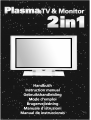 1
1
-
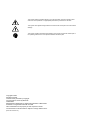 2
2
-
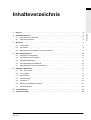 3
3
-
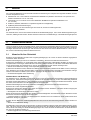 4
4
-
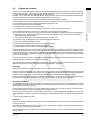 5
5
-
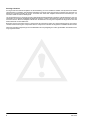 6
6
-
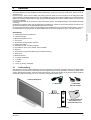 7
7
-
 8
8
-
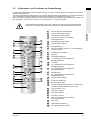 9
9
-
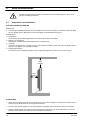 10
10
-
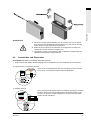 11
11
-
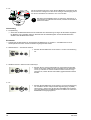 12
12
-
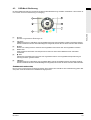 13
13
-
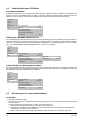 14
14
-
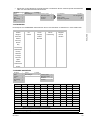 15
15
-
 16
16
-
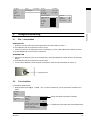 17
17
-
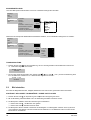 18
18
-
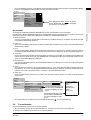 19
19
-
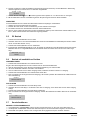 20
20
-
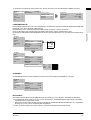 21
21
-
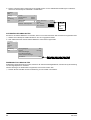 22
22
-
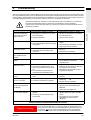 23
23
-
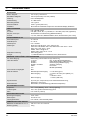 24
24
-
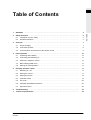 25
25
-
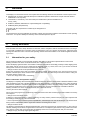 26
26
-
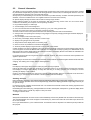 27
27
-
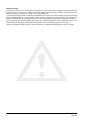 28
28
-
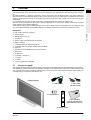 29
29
-
 30
30
-
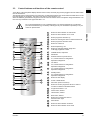 31
31
-
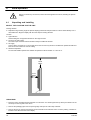 32
32
-
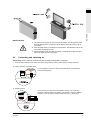 33
33
-
 34
34
-
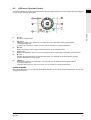 35
35
-
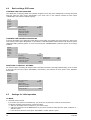 36
36
-
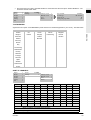 37
37
-
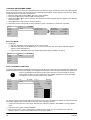 38
38
-
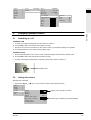 39
39
-
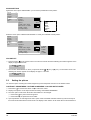 40
40
-
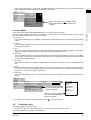 41
41
-
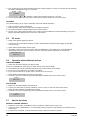 42
42
-
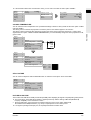 43
43
-
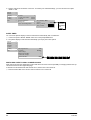 44
44
-
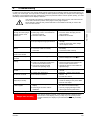 45
45
-
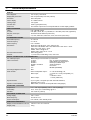 46
46
-
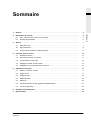 47
47
-
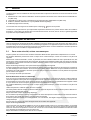 48
48
-
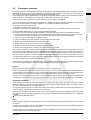 49
49
-
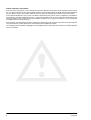 50
50
-
 51
51
-
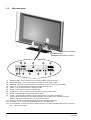 52
52
-
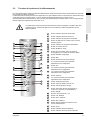 53
53
-
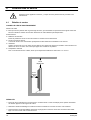 54
54
-
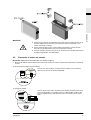 55
55
-
 56
56
-
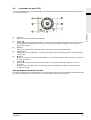 57
57
-
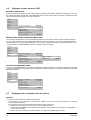 58
58
-
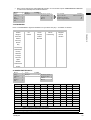 59
59
-
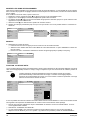 60
60
-
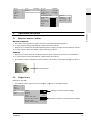 61
61
-
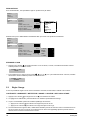 62
62
-
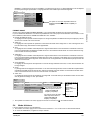 63
63
-
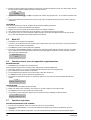 64
64
-
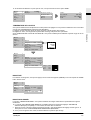 65
65
-
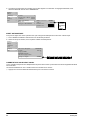 66
66
-
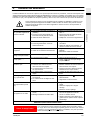 67
67
-
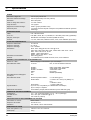 68
68
-
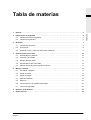 69
69
-
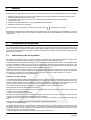 70
70
-
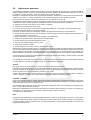 71
71
-
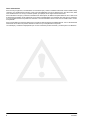 72
72
-
 73
73
-
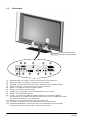 74
74
-
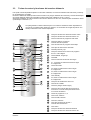 75
75
-
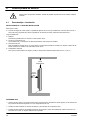 76
76
-
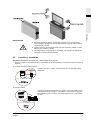 77
77
-
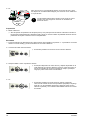 78
78
-
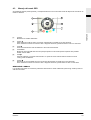 79
79
-
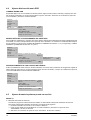 80
80
-
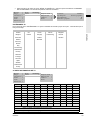 81
81
-
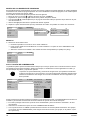 82
82
-
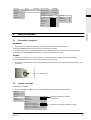 83
83
-
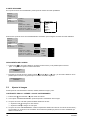 84
84
-
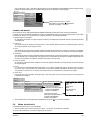 85
85
-
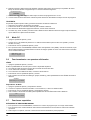 86
86
-
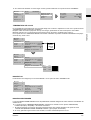 87
87
-
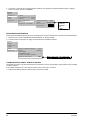 88
88
-
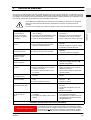 89
89
-
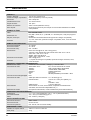 90
90
-
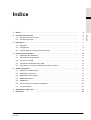 91
91
-
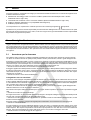 92
92
-
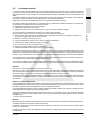 93
93
-
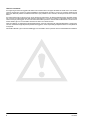 94
94
-
 95
95
-
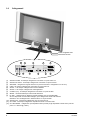 96
96
-
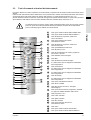 97
97
-
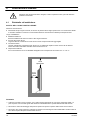 98
98
-
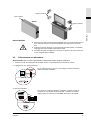 99
99
-
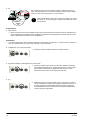 100
100
-
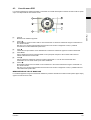 101
101
-
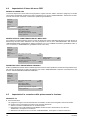 102
102
-
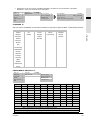 103
103
-
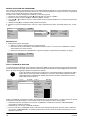 104
104
-
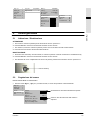 105
105
-
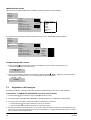 106
106
-
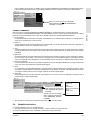 107
107
-
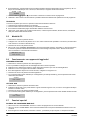 108
108
-
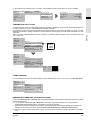 109
109
-
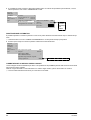 110
110
-
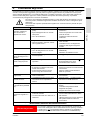 111
111
-
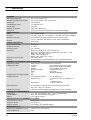 112
112
-
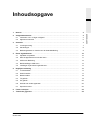 113
113
-
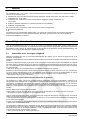 114
114
-
 115
115
-
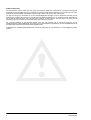 116
116
-
 117
117
-
 118
118
-
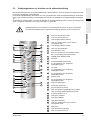 119
119
-
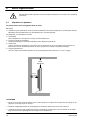 120
120
-
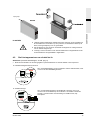 121
121
-
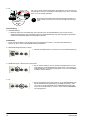 122
122
-
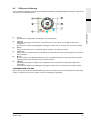 123
123
-
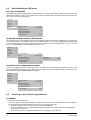 124
124
-
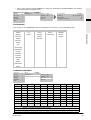 125
125
-
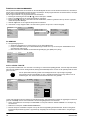 126
126
-
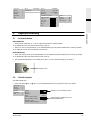 127
127
-
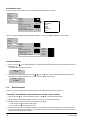 128
128
-
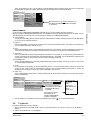 129
129
-
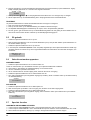 130
130
-
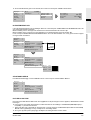 131
131
-
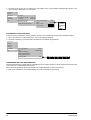 132
132
-
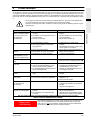 133
133
-
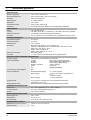 134
134
-
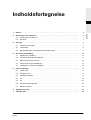 135
135
-
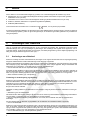 136
136
-
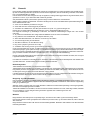 137
137
-
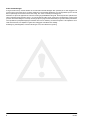 138
138
-
 139
139
-
 140
140
-
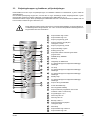 141
141
-
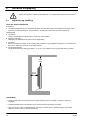 142
142
-
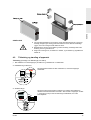 143
143
-
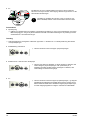 144
144
-
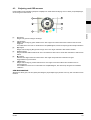 145
145
-
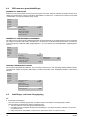 146
146
-
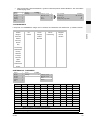 147
147
-
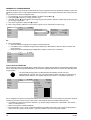 148
148
-
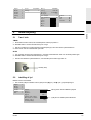 149
149
-
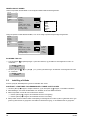 150
150
-
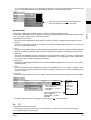 151
151
-
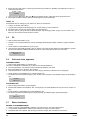 152
152
-
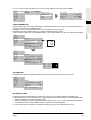 153
153
-
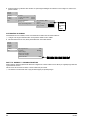 154
154
-
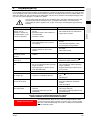 155
155
-
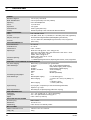 156
156
-
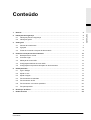 157
157
-
 158
158
-
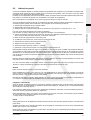 159
159
-
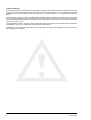 160
160
-
 161
161
-
 162
162
-
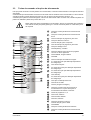 163
163
-
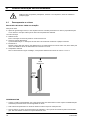 164
164
-
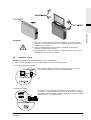 165
165
-
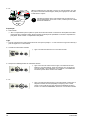 166
166
-
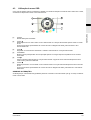 167
167
-
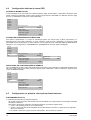 168
168
-
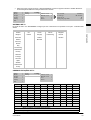 169
169
-
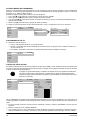 170
170
-
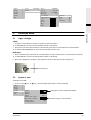 171
171
-
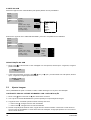 172
172
-
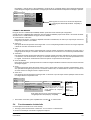 173
173
-
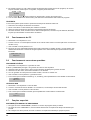 174
174
-
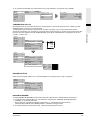 175
175
-
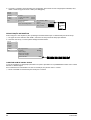 176
176
-
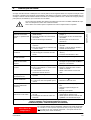 177
177
-
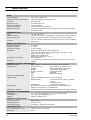 178
178
-
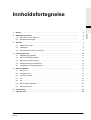 179
179
-
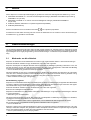 180
180
-
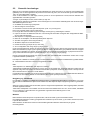 181
181
-
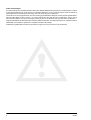 182
182
-
 183
183
-
 184
184
-
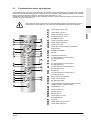 185
185
-
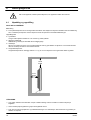 186
186
-
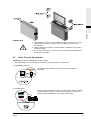 187
187
-
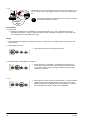 188
188
-
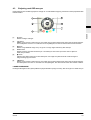 189
189
-
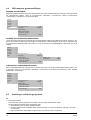 190
190
-
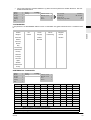 191
191
-
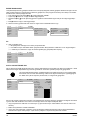 192
192
-
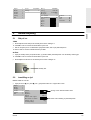 193
193
-
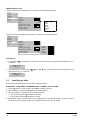 194
194
-
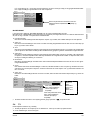 195
195
-
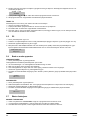 196
196
-
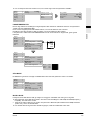 197
197
-
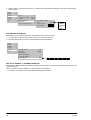 198
198
-
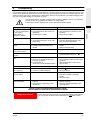 199
199
-
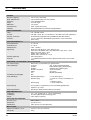 200
200
-
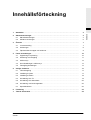 201
201
-
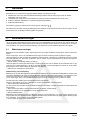 202
202
-
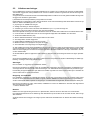 203
203
-
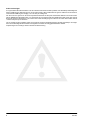 204
204
-
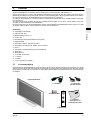 205
205
-
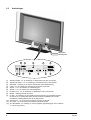 206
206
-
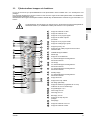 207
207
-
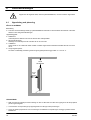 208
208
-
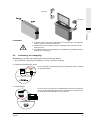 209
209
-
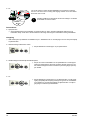 210
210
-
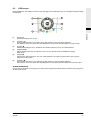 211
211
-
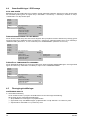 212
212
-
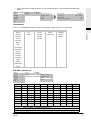 213
213
-
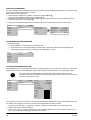 214
214
-
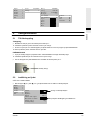 215
215
-
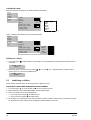 216
216
-
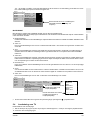 217
217
-
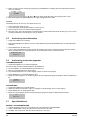 218
218
-
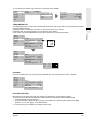 219
219
-
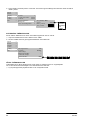 220
220
-
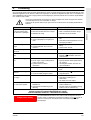 221
221
-
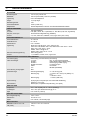 222
222
-
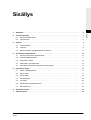 223
223
-
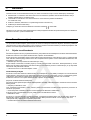 224
224
-
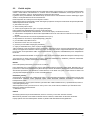 225
225
-
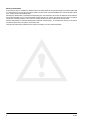 226
226
-
 227
227
-
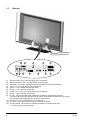 228
228
-
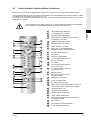 229
229
-
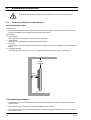 230
230
-
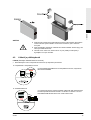 231
231
-
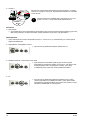 232
232
-
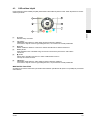 233
233
-
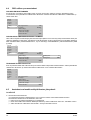 234
234
-
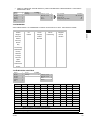 235
235
-
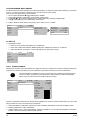 236
236
-
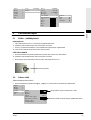 237
237
-
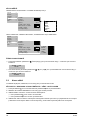 238
238
-
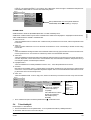 239
239
-
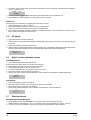 240
240
-
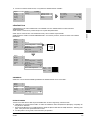 241
241
-
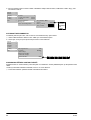 242
242
-
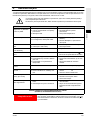 243
243
-
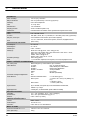 244
244
-
 245
245
-
 246
246
Medion MD 41842 Bedienungsanleitung
- Kategorie
- Plasmafernseher
- Typ
- Bedienungsanleitung
- Dieses Handbuch ist auch geeignet für
in anderen Sprachen
- English: Medion MD 41842 Owner's manual
- français: Medion MD 41842 Le manuel du propriétaire
- español: Medion MD 41842 El manual del propietario
- italiano: Medion MD 41842 Manuale del proprietario
- Nederlands: Medion MD 41842 de handleiding
- português: Medion MD 41842 Manual do proprietário
- dansk: Medion MD 41842 Brugervejledning
- svenska: Medion MD 41842 Bruksanvisning
- suomi: Medion MD 41842 Omistajan opas
Sonstige Unterlagen
-
NEC PlasmaSync® T1000 Bedienungsanleitung
-
Revox M642 HD Benutzerhandbuch
-
LG 32LG7000.AEU Benutzerhandbuch
-
LG 42LG7000 Benutzerhandbuch
-
LG 60PG7000 Benutzerhandbuch
-
LG 50PG6010 Benutzerhandbuch
-
LG 42PG6010 Benutzerhandbuch
-
LG 47LG6000 Benutzerhandbuch
-
LG 37LG6000-ZA.AEU Benutzerhandbuch
-
Panasonic TY42TM5T Bedienungsanleitung